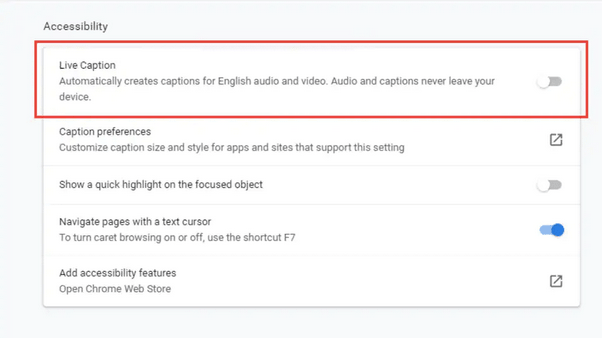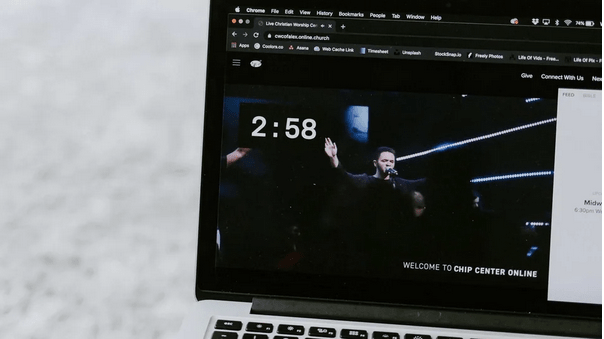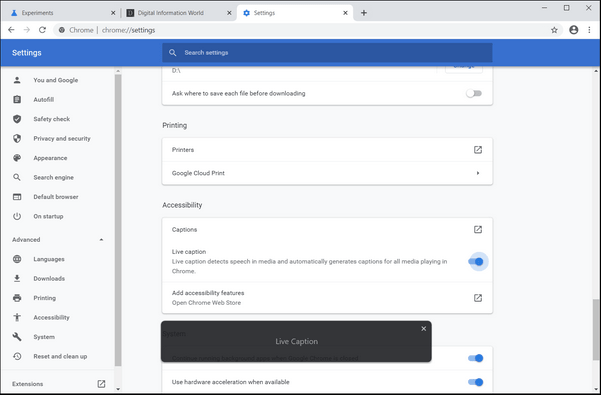Håller med eller inte, men Google Chrome är en av de mest populära, lätta och säkra webbläsarna. Den kommer packad med inbyggda säkerhets- och tillgänglighetsfunktioner som gör din surfupplevelse på nätet ganska produktiv.
Live Caption är en praktisk tillgänglighetsfunktion som följer med webbläsaren Google Chrome. Du kan enkelt aktivera eller inaktivera Live Caption på Chrome genom att göra några snabba ändringar i webbläsarens inställningar. I det här inlägget kommer vi att lära oss hur du stänger av Live-textning om den här funktionen har börjat gå dig på nerverna.
Bildkälla: Chrome Unboxed
Vad är livetextning?
Här är en snabb trivia för de användare som inte har hört talas om Live Captions. Tja, Live Captions kan visa sig vara superanvändbara på vissa sätt. Livetextning visas i webbläsaren Chrome när du spelar upp ljud eller video på en webbplats. Föreställ dig att titta på din favorit YouTube-video där du kan se bildtexterna i realtid som genereras på skärmen. Imponerande, eller hur?
Bildkälla: The Verge
Live Caption är mer av en tillgänglighetsfunktion som automatiskt upptäcker allt ljud- eller videoinnehåll som spelas upp på webbplatsen. Denna funktion är ganska praktisk, särskilt för de individer som kämpar med hörselproblem. Oavsett om du surfar på webbplatser för sociala medier, lyssnar på poddsändningar, tittar på YouTube- videor, kommer Live Captions att genereras automatiskt i en liten liten ruta placerad längst ner på skärmen.
Men om du inte är ett stort fan av strängar, texter och bildtexter som kryper över din skärm, kan du enkelt aktivera eller inaktivera Live Captions i Chromes inställningar.
Läs också: Så här aktiverar du livetextning på Android 10
Låt oss se hur!
Hur man aktiverar eller inaktiverar livetextning på Google Chrome
Starta Google Chrome.
Skriv följande i adressfältet för att direkt besöka sidan för tillgänglighetsinställningar i Google Chrome.
chrome://settings/accessibility
Växla omkopplaren "Live Caption" för att aktivera den.
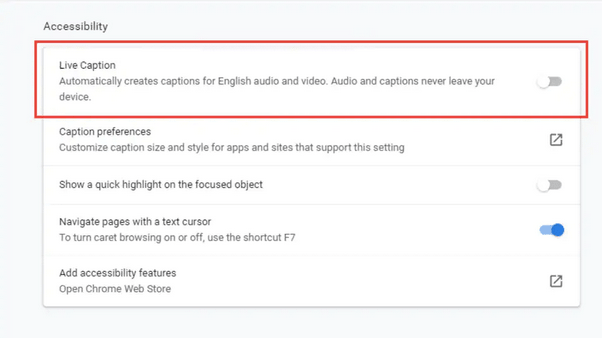
Nu, bara för att se till att den här saken faktiskt har aktiverats i din webbläsare, låt oss göra ett litet test.
Läs också: Hur man blockerar en webbplats på Google Chrome permanent?
Öppna valfri webbplats som har en inbäddad video som körs som uppspelning. Om du inte kommer ihåg något för tillfället kan du besöka YouTube under tiden.
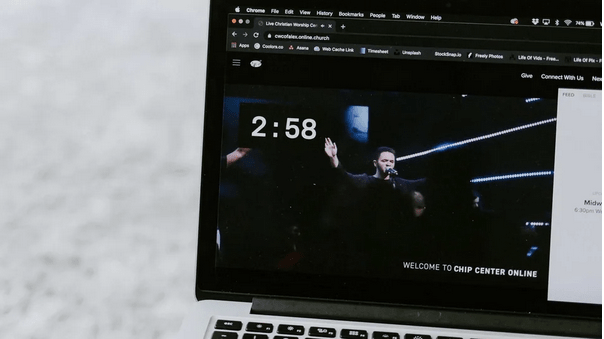
Spela vilken video som helst och låt magin utvecklas. Du kommer nu att se ett litet överläggsfönster längst ner på skärmen som visar bildtexter i realtid av innehållet.
Du kan till och med dra och släppa detta överläggsfönster och placera det var du vill. Om du vill ändra teckensnittsstil och storlek kan du också göra det i Chromes tillgänglighetsinställningar.
Live Captions är ganska användbara för dem som har hörselproblem. Individer kan enkelt läsa undertexterna på ljud- eller videoinnehåll som spelas på vilken webbplats som helst. Även om du känner dig irriterad över bildtexterna som svävar över skärmen, kan du enkelt inaktivera dem i Chromes inställningar.
För att inaktivera Live Captions på Google Chrome, skriv följande URL i adressfältet: chrome://settings/accessibility. Slå AV Live Caption-omkopplaren för att inaktivera den.
Läs också: Enkla sätt att ändra språkinställningar på Google Chrome
Saker du borde veta...
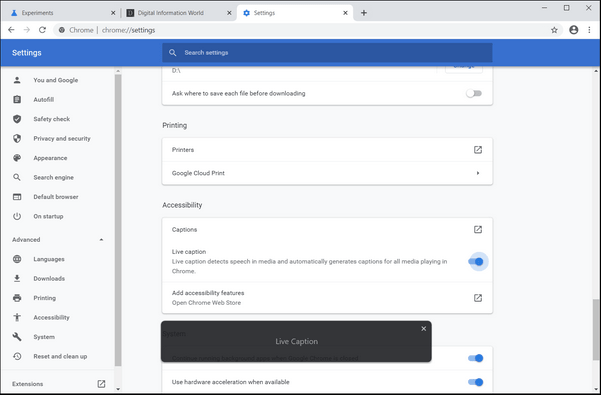
Så, ja, du har lärt dig hur du aktiverar eller inaktiverar Live Caption på Google Chrome. Här är ett gäng saker du bör veta om funktionen Live Captions i Chrome:
- Live Captions finns bara på ett språk, dvs engelska.
- Stöds inte vid videosamtal.
- Livetextning lagras aldrig lokalt på din enhet.
- Stöds endast på Windows och vissa Pixel-enheter (smarttelefoner).
Slutsats
Så gott folk, det här var en steg-för-steg-instruktionsguide om hur man aktiverar eller inaktiverar Live Caption på Google Chrome. Visste du om funktionen Live Caption i Chrome? Tycker du att det är användbart? Dela gärna dina tankar i kommentarsfältet!